Menú Projecte¶
El menú Projecte és per a afegir actius (àudio, vídeo, imatges, altres clips) i gestionar diversos aspectes del projecte.
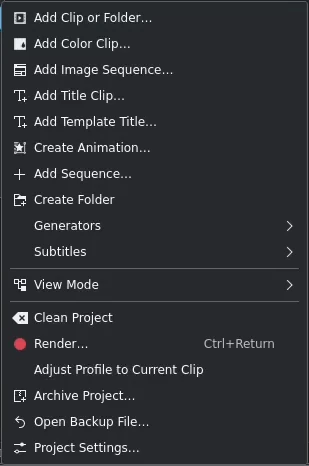
Menú Projecte del Kdenlive¶
La majoria de les funcions del menú Projecte també està disponible des del giny safata del projecte.
Utilitzeu la navegació a l'esquerra per a anar als diversos elements.
Afegeix un clip o una carpeta¶
Aquesta funció permet afegir fitxers d'imatge de vídeo, àudio i fitxers d'imatge (un sol) del sistema de fitxers. També està disponible des de la barra de menús de la safata del projecte o fent clic dret o doble clic sobre l'espai buit a la safata del projecte.
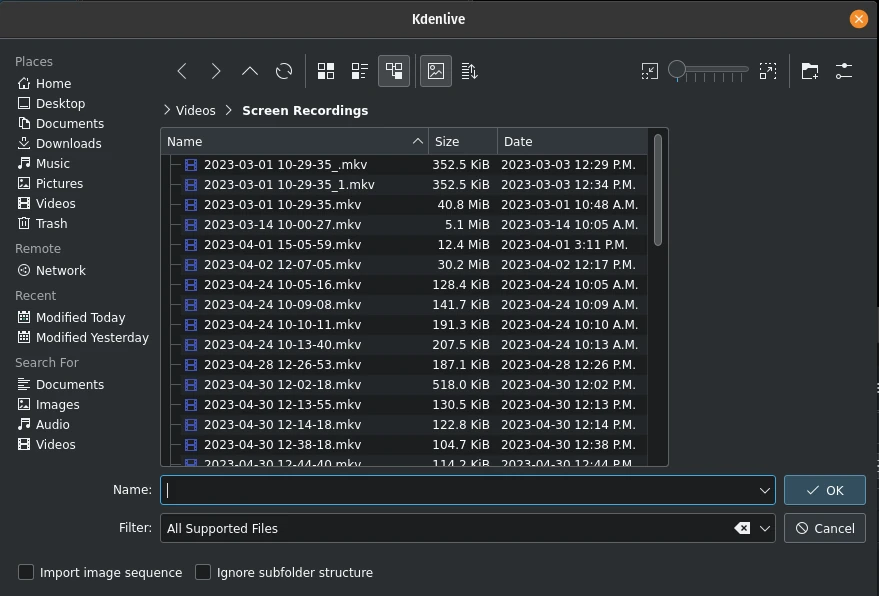
Afegir un clip o una carpeta sencera¶
Hi ha disponible una explicació més detallada d'aquesta funció a la secció clips d'aquesta documentació.
Afegeix un clip de color¶
Aquesta funció permet crear un clip amb un sol color.
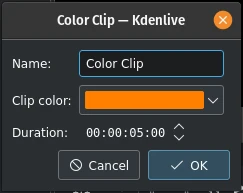
Afegir un clip de color¶
També està disponible des de la barra de menús de la safata del projecte i fent clic dret sobre l'espai buit a la safata del projecte.
Per a més detalls, consulteu la secció Clips de color d'aquesta documentació.
Afegeix una seqüència d'imatges¶
Aquesta funció afegeix una sèrie d'imatges fixes com un clip a la safata del projecte.
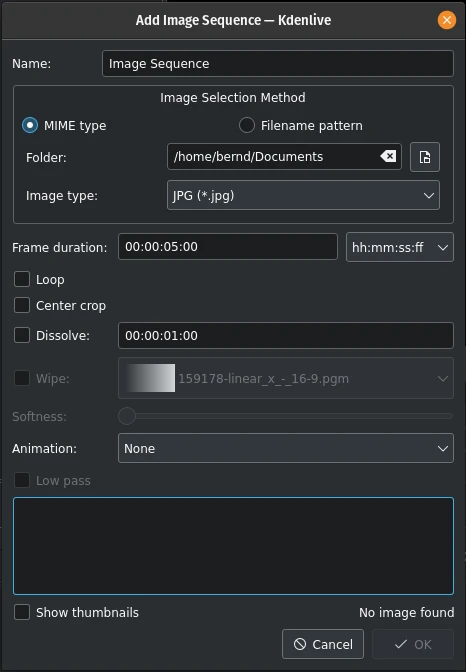
Afegir una seqüència d'imatges¶
També està disponible des de la barra de menús de la safata del projecte i fent clic amb el botó dret sobre l'espai buit a la safata del projecte.
Per a més detalls, consulteu la secció Seqüència d'imatges d'aquesta documentació.
Afegeix un clip de títol¶
Aquesta funció afegeix un clip de títol a la safata del projecte. Primer, obre l'editor de títols en una finestra separada a on creeu el clip de títol. Un cop desat apareix a la safata del projecte.
Hi ha disponible una documentació més detallada de l'aplicació Creador de títols a la secció Clips de títol de la documentació.
Aquesta funció també està disponible a la barra de menús de la safata del projecte i fent clic amb el botó dret sobre l'espai buit a la safata del projecte.
Afegeix un títol de plantilla¶
Aquesta funció crea un clip de títol basat en un títol de plantilla.
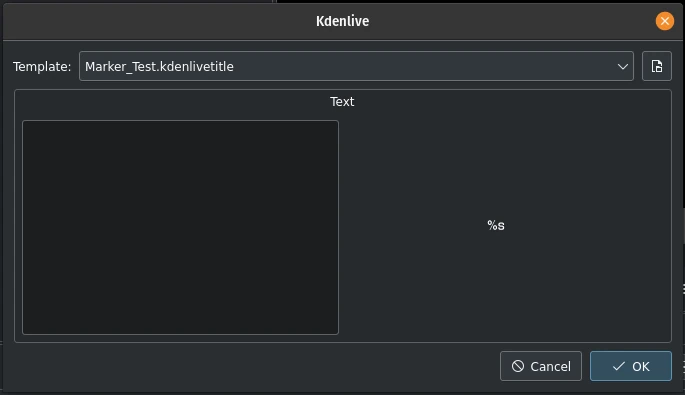
Afegir una plantilla de títols¶
Creeu la plantilla a l'aplicació Creador de títols com un clip de títol normal. La clau és el marcador de posició %s. Se substituirà pel text que introduïu aquí.
Aquesta funció també està disponible a la barra de menús de la safata del projecte i fent clic amb el botó dret sobre l'espai buit a la safata del projecte.
Consulteu la secció Títols de plantilla d'aquesta documentació per a més detalls sobre títols i plantilles.
Crea una animació¶
Aquesta funció crea un clip d'animació a la safata del projecte i crida a Glaxnimate, l'aplicació per a crear realment l'animació.
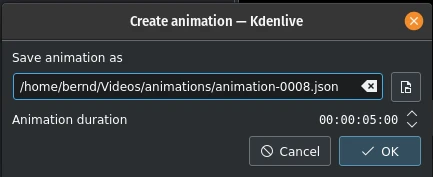
Crear una animació¶
El Glaxnimate s'ha d'instal·lar a l'ordinador i el camí s'ha d'establir a Menú ‣ Arranjament ‣ Configura el Kdenlive ‣ Entorn ‣ Aplicacions predeterminades.
Aquesta funció també està disponible a la barra de menús de la safata del projecte i fent clic amb el botó dret sobre l'espai buit a la safata del projecte.
Afegeix una seqüència¶
Aquesta funció crea una seqüència nova a la safata del projecte.
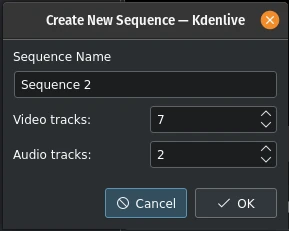
Afegeix una seqüència nova¶
Les seqüències es van introduir amb la versió 23.04 i són necessàries per a les línies de temps imbricades, on podeu editar els clips de manera separada i independent.
Aquesta funció també està disponible a la barra de menús de la safata del projecte i fent clic amb el botó dret sobre l'espai buit a la safata del projecte.
Consulteu la secció Seqüència d'aquesta documentació per a més detalls.
Crea una carpeta¶
Aquesta funció crea una carpeta nova a la safata del projecte.
La carpeta és una carpeta virtual i molt útil per a mantenir organitzats els vostres actius. També podeu crear safates separades de cada carpeta (vegeu la secció safates múltiples)
Aquesta funció també està disponible a la barra de menús de la safata del projecte i fent clic amb el botó dret sobre l'espai buit a la safata del projecte.
Hi ha més detalls disponibles a la secció Crea una carpeta d'aquesta documentació.
Truc
Una bona manera de mantenir polit i net el vostre projecte és tenir carpetes de safata o comparticions separades per al vostre metratge (vídeo principal), rodet B, àudio, imatges fixes, SFX i VFX, títols i així successivament.
Generadors¶
Aquesta funció permet crear clips generats a la safata del projecte per a:
Comptador
Barres de color (visualització de prova de TV antiga)
Soroll blanc
Aquesta funció també està disponible des de la barra de menús de la safata del projecte i fent clic amb el botó dret sobre l'espai buit a la safata del projecte. Vegeu la secció Clips d'aquesta documentació per a més detalls.
Subtítols¶
Aquesta funció obre un desplegable per a activar o desactivar l'editor de subtítols i oferir opcions addicionals per a tractar els subtítols.
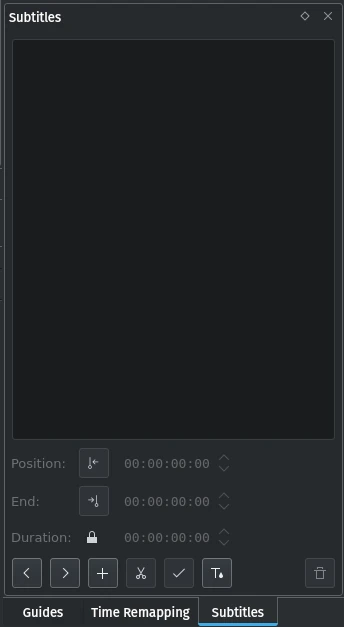
Afegir subtítols¶
Consulteu la secció Subtítols d'aquesta documentació.
Mode de vista¶
Aquesta funció permet canviar entre les diverses vistes disponibles de la safata del projecte:
Vista en arbre: quan està activada, mostrarà els elements de la safata del projecte com una jerarquia. Cada element de la llista pot tenir diversos subelements (mostrats amb sagnat individual).
Vista d'icones: quan està activada, mostrarà els elements de la safata del projecte en una quadrícula plana d'elements mostrats per les seves miniatures amb llegendes
Neteja el projecte¶
Aquesta funció es pot utilitzar per a eliminar qualsevol clip no utilitzat de la safata del projecte.
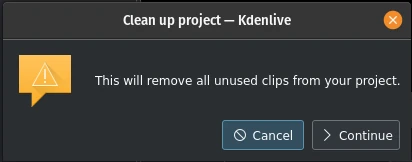
Netejar el projecte¶
Podeu desfer aquesta acció amb Menú ‣ Edita ‣ Desfés, a través del Historial de desfer o amb la drecera de teclat predeterminada Ctrl+Z.
Nota
Això és diferent del botó de diàleg Paràmetres del projecte Suprimeix els fitxers a la pestanya Fitxers del projecte que suprimeix els fitxers no utilitzats pel projecte des del disc dur.
Renderització¶
Aquesta funció obre el diàleg de renderització amb el qual podeu crear el vostre clip de vídeo. Consulteu la secció Renderitzar d'aquesta documentació per a més detalls.
Ajusta el perfil al clip actual¶
Aquesta funció ofereix un perfil de projecte suggerit que seria més adequat per al clip actualment seleccionat a la safata del projecte.

Ajustant el perfil del projecte a les propietats del clip¶
Arxiva el projecte¶
Aquesta funció permet copiar tots els fitxers requerits pel projecte a una carpeta específica de la vostra elecció.
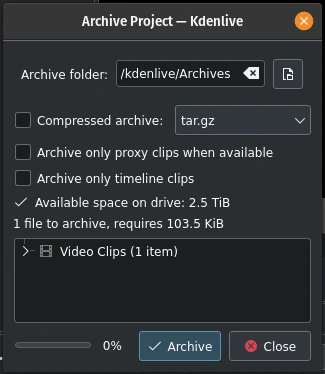
Arxivant un projecte¶
Consulteu la secció arxivament d'aquesta documentació per a més detalls.
Obre un fitxer de còpia de seguretat¶
Aquesta funció obre la llista de còpies de seguretat automàtiques del projecte que crea el Kdenlive.
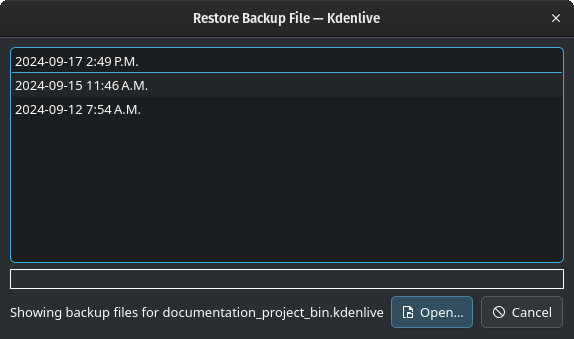
Restaura un fitxer de còpia de seguretat¶
Des d'aquí podreu seleccionar el punt de restauració al qual voleu tornar. Hi ha més detalls disponibles a la secció còpia de seguretat d'aquesta documentació.
Paràmetres del projecte¶
Aquesta funció obre el diàleg Paràmetres del projecte, on podeu establir totes les propietats bàsiques del projecte.
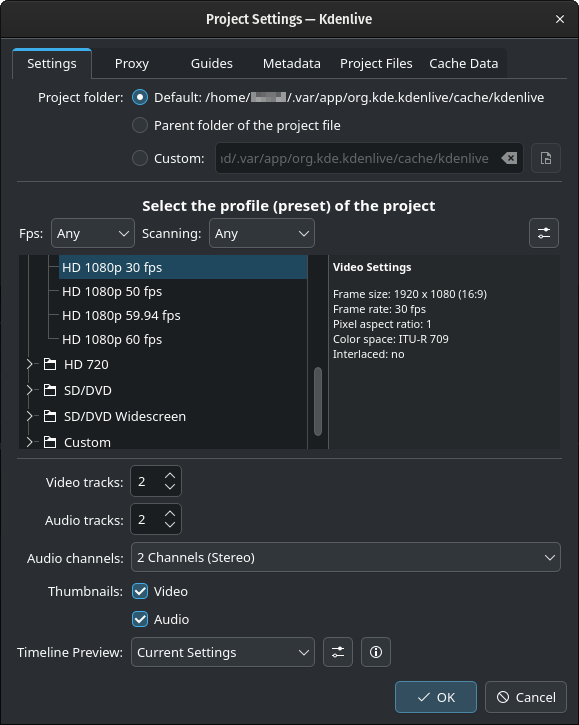
Finestra de paràmetres del projecte¶
Hi ha més detalls sobre els diversos paràmetres i pestanyes disponibles a la secció Arranjament del projecte de la documentació.
Atenció
Determinades coses no es poden canviar una vegada que s'han afegit actius al projecte o posat en la línia de temps. Canviar certes propietats del projecte pot donar lloc a resultats no desitjats. És molt recomanable crear una còpia del fitxer del projecte abans de canviar els paràmetres del projecte.
Nota
Canviar la ubicació de la carpeta del projecte no funciona correctament. En la majoria dels casos els fitxers no es mouen.